Nota: Este artigo cumpriu o seu objetivo e vai ser removido em breve. Para não ter de se deparar com a mensagem "Página não encontrada", estamos a remover as ligações que o reencaminham para esta página de que temos conhecimento. Se criou ligações para esta página, remova-as e juntos iremos impedir esse tipo de problema.
Se pretender imprimir a sua publicação numa etiqueta ou produto em papel de um fabricante específico, pode escolher um modelo compatível ou começar com uma publicação em branco compatível.
Comece com uma publicação e depois imprima em papel de fabricante específico
Muitas publicações podem ser configuradas para imprimir em papel ou produtos de etiqueta de um fabricante específico. Por exemplo, pode desenhar etiquetas ou cartões de visita usando um dos designs da Publisher e, em seguida, imprimir a sua publicação em papel de cartão postal ou cartão de visita de um fabricante específico, como Avery, Georgia-Pacific ou ACCO Brands.
Nota: Inicie este procedimento determinando qual o tamanho do papel do fabricante. Por exemplo, você pode ter um pacote de etiquetas Avery 5263.
-
Iniciar Editor, e na caixa de modelos on-line, digite o nome do fabricante e o número de papel — por exemplo, pode escrever nas etiquetas Avery 5263.
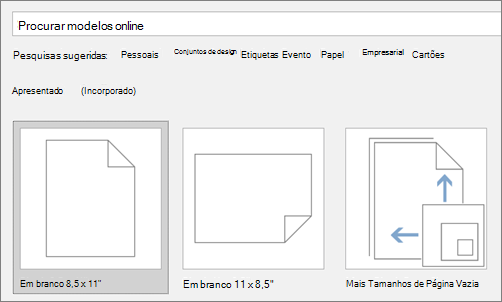
-
Clique no design que deseja e, em seguida, clique em Criar.
-
Personalize a sua publicação clicando no separador Design de Página e escolhendo opções como Esquemas de Cores ou Fontes.
-
Para substituir o texto do espaço reservado pelo seu próprio texto, clique no texto do espaço reservado e, em seguida, escreva.
-
Para imprimir a sua publicação, clique em Arquivar > Imprimire, em seguida, selecione as opções que pretende.
Configurar uma publicação em branco para imprimir em papel de tamanho específico
-
Open Publisher, e na galeria de publicação clique em Mais Tamanhos de Página Em Branco.
-
Segundo os Fabricantes,escolha a empresa que fabricou o seu papel. Por exemplo, pode escolher uma pasta do fabricante Avery.
-
Clique duas vezes no número de papel do fabricante ou no tamanho do papel que pretende.
Notas:
-
Se não vir o tamanho da página que pretende, clique em Custom clique Crie o tamanho da página personalizadae, em seguida, crie um tamanho de página personalizado.
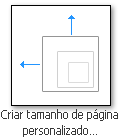
Para obter mais informações sobre a criação de um tamanho de página personalizado, consulte a caixa de diálogo tamanho de página personalizada.
-
-
Personalize a sua publicação clicando no separador Design de Página e escolhendo opções como Esquemas de Cores ou Fontes.
-
Para imprimir a sua publicação, clique em Arquivar > Imprimire, em seguida, selecione as opções desejada.










